
In diesem Blogbeitrag zeige ich Dir, wie Du Deine Synology DiskStation aus dem Internet erreichbar machen kannst. Dabei gehen wir auf verschiedene Methoden ein, darunter die Verwendung einer kostenlosen Synology.me-Adresse sowie die Einrichtung einer eigenen Domain mit Dynamic DNS (DDNS) und SSL-Verschlüsselung. Am Ende wirst Du in der Lage sein, Deine DiskStation sicher und einfach von überall aus zugänglich zu machen.
1. Einleitung: Warum die DiskStation aus dem Internet erreichbar machen?
Die Synology DiskStation ist ein leistungsstarkes NAS-System, das nicht nur als lokaler Speicher, sondern auch als Server für verschiedene Dienste wie Dateifreigaben, Webhosting oder Docker-Container genutzt werden kann. Um diese Dienste auch von unterwegs nutzen zu können, ist es notwendig, die DiskStation aus dem Internet erreichbar zu machen. Dabei gibt es verschiedene Möglichkeiten, die wir in diesem Beitrag detailliert besprechen werden.
2. Voraussetzungen: Was Du benötigst
Bevor wir starten, solltest Du sicherstellen, dass folgende Voraussetzungen erfüllt sind:
- Synology DiskStation: Natürlich benötigst Du eine Synology DiskStation, die bereits eingerichtet ist.
- Synology Account: Ein Synology-Account ist notwendig, um eine Synology.me-Adresse zu erstellen.
- Router-Zugriff: Du solltest Zugriff auf Deinen Router haben, um Portfreigaben einzurichten.
- Externe Domain (optional): Wenn Du eine eigene Domain verwenden möchtest, benötigst Du eine bei einem Domain-Anbieter registrierte Domain.
3. Schritt 1: Synology.me-Adresse einrichten
Die einfachste Möglichkeit, Deine DiskStation aus dem Internet erreichbar zu machen, ist die Verwendung einer kostenlosen Synology.me-Adresse. Diese Adresse wird von Synology bereitgestellt und kann direkt in der DiskStation eingerichtet werden.
3.1. Synology.me-Adresse erstellen
- Systemsteuerung öffnen: Gehe in die Systemsteuerung Deiner DiskStation und navigiere zu Externer Zugriff.
- DDNS einrichten: Klicke auf DDNS und füge einen neuen DDNS-Dienst hinzu. Wähle dabei Synology als Anbieter aus.
- Hostname vergeben: Gib einen Hostnamen ein, z.B.
meinediskstation.synology.me. - Synology-Account verknüpfen: Melde Dich mit Deinem Synology-Account an, um die Adresse zu verknüpfen.
- SSL-Zertifikat erstellen: Aktiviere die Option, ein SSL-Zertifikat von Let’s Encrypt zu beantragen, um die Verbindung zu verschlüsseln.
3.2. Portfreigaben im Router einrichten
Damit die Synology.me-Adresse auch von außen erreichbar ist, müssen die entsprechenden Ports in Deinem Router freigegeben werden. In der Regel sind dies die Ports 80 (HTTP) und 443 (HTTPS).
- Router öffnen: Gehe in die Einstellungen Deines Routers (z.B. Fritzbox) und navigiere zu Internet > Freigaben.
- Portfreigaben erstellen: Erstelle eine neue Portfreigabe für die DiskStation und leite die Ports 80 und 443 an die interne IP-Adresse der DiskStation weiter.
3.3. Testen der Synology.me-Adresse
Nachdem die Portfreigaben eingerichtet sind, kannst Du die Synology.me-Adresse in Deinem Browser aufrufen. Wenn alles korrekt eingerichtet ist, solltest Du auf die Webstation Deiner DiskStation zugreifen können.
4. Schritt 2: Eigene Domain mit Dynamic DNS einrichten
Wenn Du eine eigene Domain verwenden möchtest, kannst Du diese ebenfalls mit Deiner DiskStation verknüpfen. Dazu benötigst Du einen Dynamic DNS (DDNS)-Dienst, der die aktuelle IP-Adresse Deines Internetanschlusses mit Deiner Domain verknüpft.
4.1. Dynamic DNS in der DiskStation einrichten
- DDNS hinzufügen: Gehe erneut in die Systemsteuerung unter Externer Zugriff > DDNS und füge einen neuen DDNS-Dienst hinzu.
- Anbieter auswählen: Wähle Deinen Domain-Anbieter aus (z.B. Strato). Falls Dein Anbieter nicht in der Liste steht, kannst Du einen Custom Provider anlegen.
- Domain und Zugangsdaten eingeben: Gib Deine Domain und die Zugangsdaten (Benutzername und Passwort) ein, die Du bei Deinem Domain-Anbieter erhalten hast.
- Verbindung testen: Teste die Verbindung, um sicherzustellen, dass alles korrekt eingerichtet ist.
4.2. Portfreigaben für die eigene Domain
Auch hier müssen die Ports 80 und 443 in Deinem Router freigegeben werden, damit die Domain auf die DiskStation zugreifen kann. Diesen Schritt haben wir bereits im vorherigen Abschnitt beschrieben.
5. Schritt 3: SSL-Zertifikat für die eigene Domain einrichten
Um die Verbindung zu Deiner DiskStation abzusichern, solltest Du ein SSL-Zertifikat für Deine Domain einrichten. Synology unterstützt die automatische Beantragung von Zertifikaten über Let’s Encrypt.
5.1. SSL-Zertifikat beantragen
- Zertifikat hinzufügen: Gehe in die Systemsteuerung unter Sicherheit > Zertifikate und klicke auf Hinzufügen.
- Let’s Encrypt auswählen: Wähle die Option, ein Zertifikat von Let’s Encrypt zu beantragen.
- Domain eingeben: Gib Deine Domain ein (z.B.
web.meinedomain.net) und eine gültige E-Mail-Adresse. - Zertifikat erstellen: Klicke auf Fertig, um das Zertifikat zu beantragen und zu erstellen.
5.2. Zertifikat der Domain zuweisen
Nachdem das Zertifikat erstellt wurde, musst Du es noch der entsprechenden Domain zuweisen.
- Zertifikat zuweisen: Gehe zurück zu Sicherheit > Zertifikate und weise das neue Zertifikat Deiner Domain zu.
- Reverse Proxy einrichten (optional): Wenn Du bestimmte Dienste (z.B. Docker-Container) über die Domain erreichbar machen möchtest, kannst Du einen Reverse Proxy einrichten. Diesen findest Du in der Systemsteuerung unter Login Portal > Erweitert > Reverse Proxy.
6. Fazit: Deine DiskStation ist jetzt sicher erreichbar
Herzlichen Glückwunsch! Du hast erfolgreich Deine Synology DiskStation aus dem Internet erreichbar gemacht. Ob Du eine kostenlose Synology.me-Adresse oder eine eigene Domain verwendest – mit den richtigen Einstellungen und einem SSL-Zertifikat ist Deine DiskStation sicher und einfach von überall aus zugänglich.
Ich hoffe, diese Anleitung hat Dir geholfen. Wenn Du Fragen hast oder weitere Tipps benötigst, lass es mich in den Kommentaren wissen. Viel Erfolg bei der Einrichtung Deiner DiskStation!
Hinweis: Denke daran, dass die Freigabe von Diensten aus dem Internet immer ein gewisses Sicherheitsrisiko birgt. Stelle sicher, dass Du starke Passwörter verwendest und regelmäßig Updates durchführst, um Deine DiskStation vor Angriffen zu schützen.





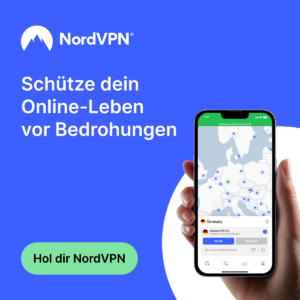

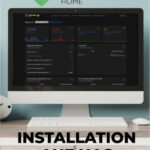

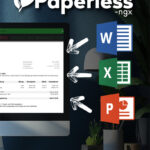









[…] Deine Diskstation sollte aus dem Internet erreichbar sein. Wie Du das machst findest Du in diesem Beitrag. […]